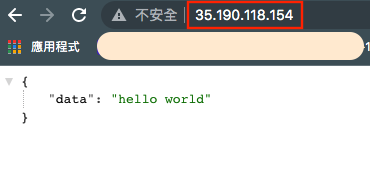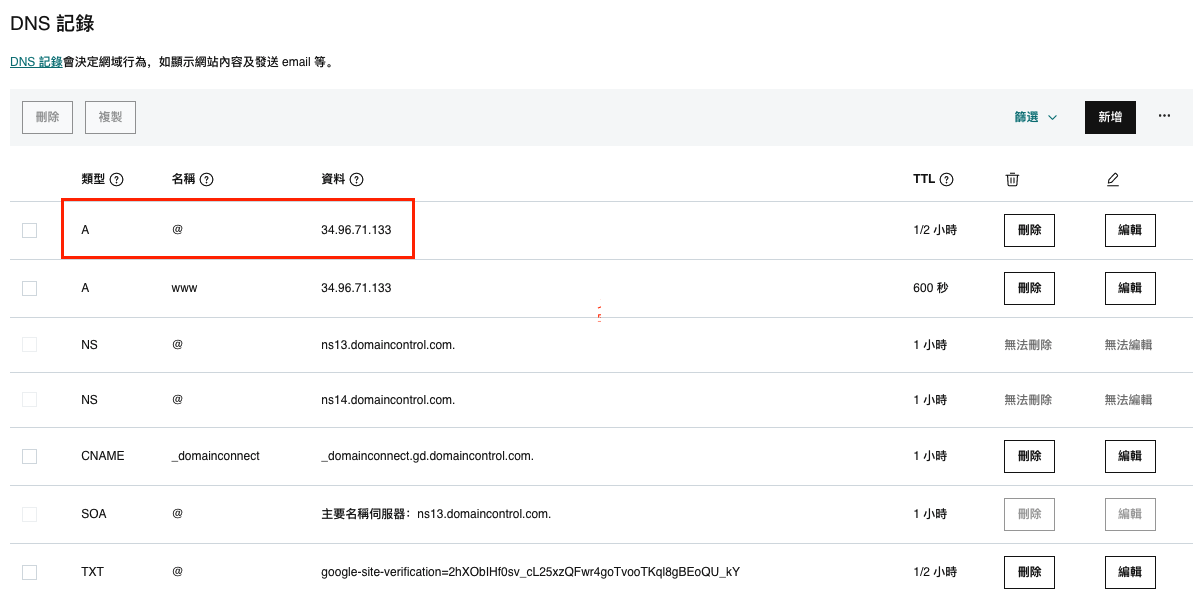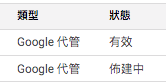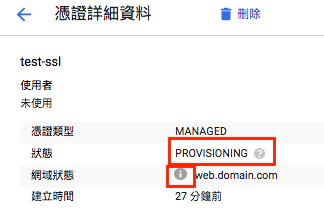前言
google的load balancer,給我的感覺是此load balancer非彼load balancer,因為呢,GCP的load balancer不限於處理流量的問題,還能處理proxy的問題,我的理解會是nginx,而google cloud也開設這樣的服務,所以是nginx的雲端版,而我這篇文章記錄的主要是proxy pass的部分,真正負載平衡的部分沒有特別設定,但gcp也會auto scale就是了。
成功成果圖:
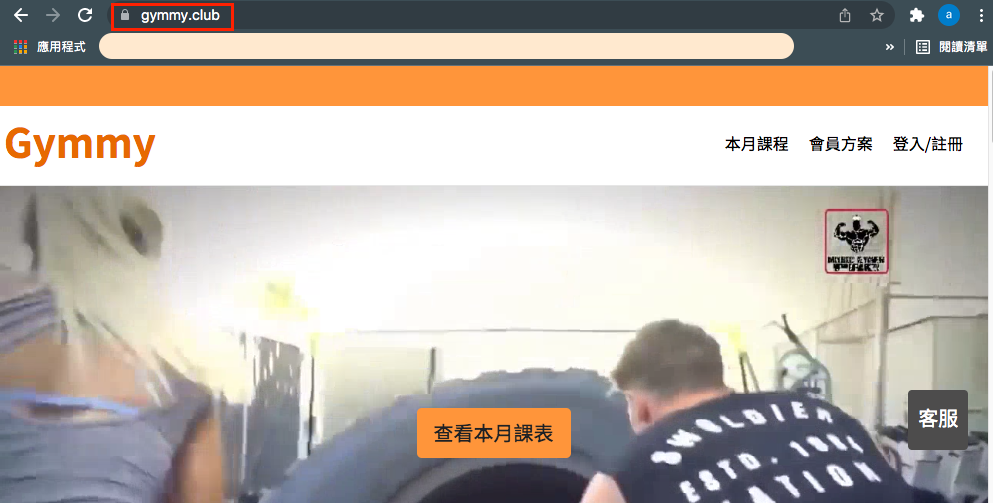
GCP:load bablancer功能
- proxy pass
- auto scaling
開始前:
- 開好GCP帳號
- 已經用cloud run部署好專案: 還沒的話看這個
- 買好你的專屬domain: 如果不知道的話,我在godaddy買domain
開始:
設定:
到 網路服務 > 負載平衡
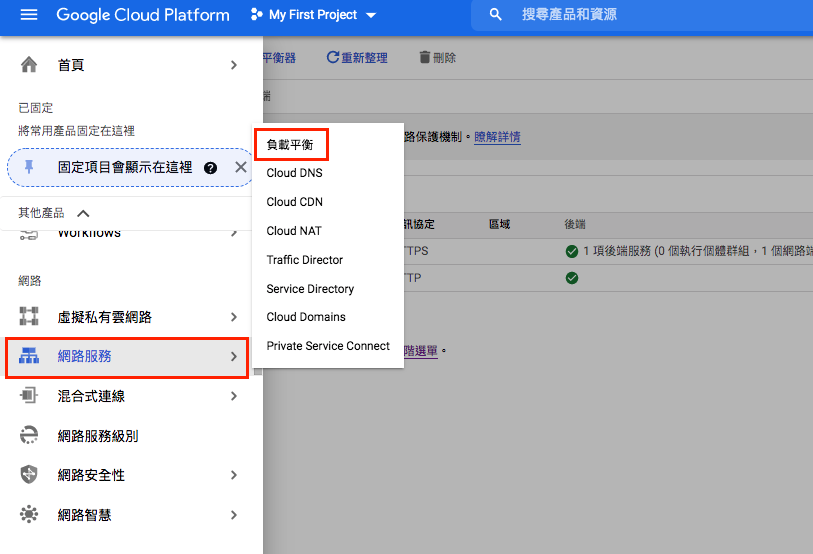
建立負載平衡器
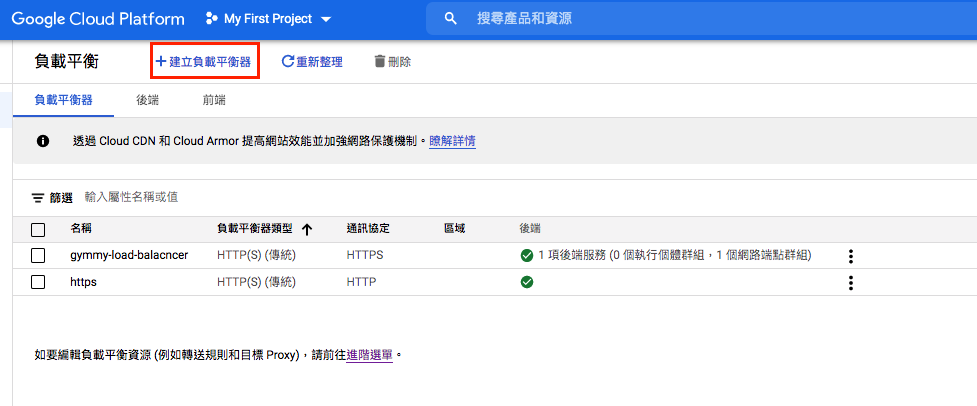
選擇HTTP(S)負載平衡
說明:通常網頁開發都是選這個,另外兩個不要問我是什麼,因為我也還沒碰到也還沒研究完QQ。
各種設定選項
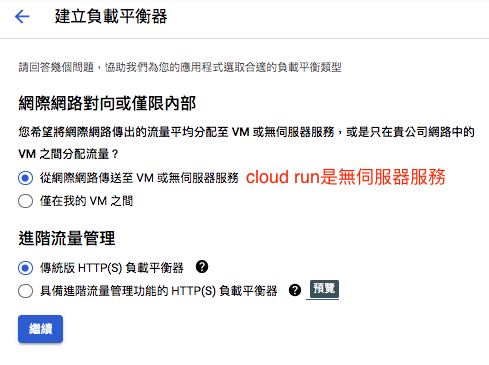
接下來是重點設定區:
- 後端設定
- 主機與路徑規則
- 前端設定
proxy pass
後端設定
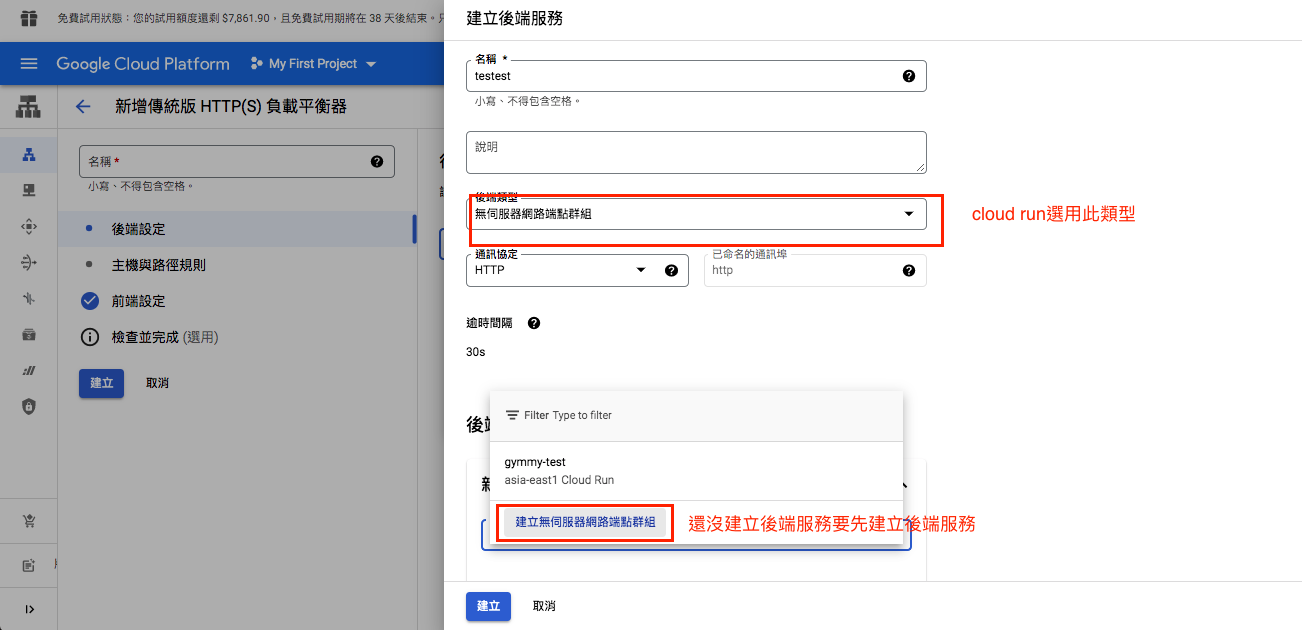
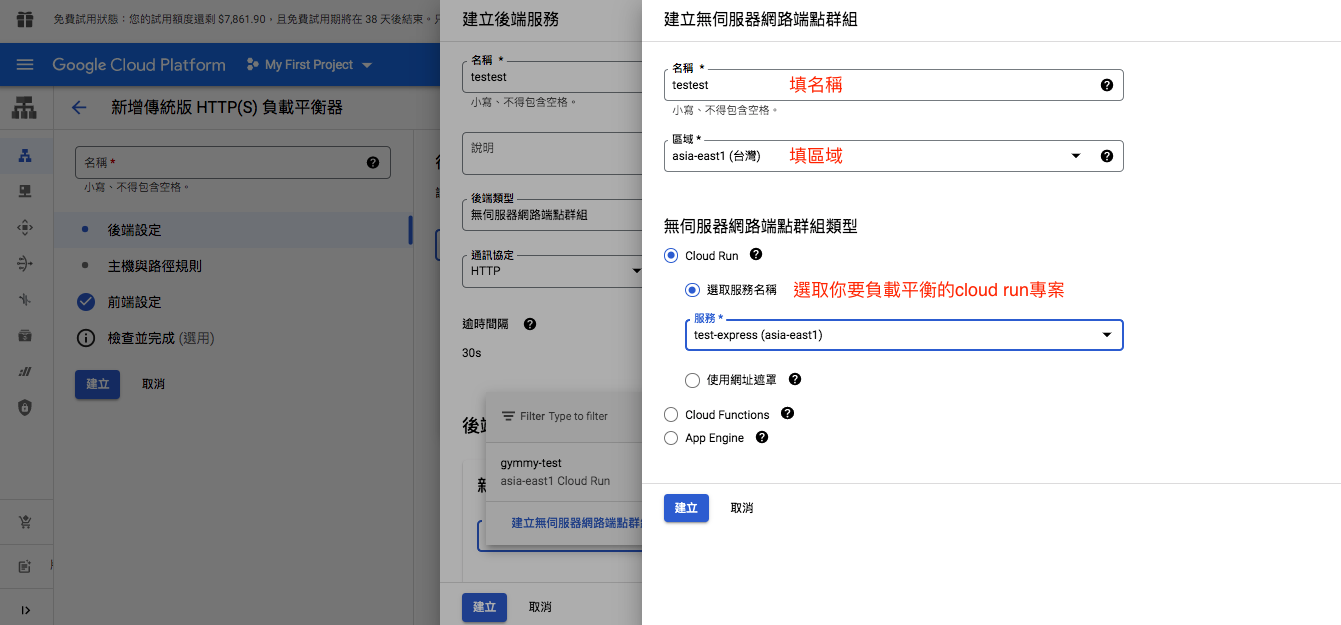
以上選取好就可建立後端服務,一路案建立完成後會回到後端設定的地方,此時可以看到後端服務已經有東西了。
主機與路徑規則
分 簡易型主機與路徑規則&進階型主機與路徑規則
簡易型就比較單純不用特別設定什麼,但如果想要使用網址重新導向就得使用進階型主機與路徑規則。
網址重新導向的部分可能後面可以再說明一下。
前端設定&完成http建置
- 設定port 80
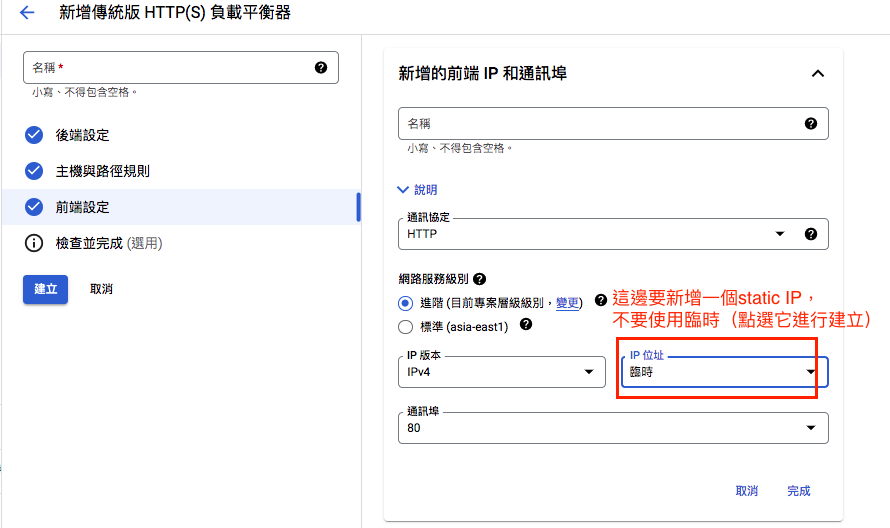
建立好之後你的專案就會綁定這個IP,不會每次都換成不同IP了。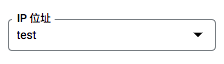
建立完就可以新建load balancer的專案了,load balancer建立後會需要等待5-10分鐘的時間,你就可以使用IP address進入你的網站了。
你的godaddy網域也需要設定,需要到godaddy DNS裡面把domain指向你的ip,像是這樣(示意圖)。
DNS domain指向你的ip後,TTL時間(1/2小時)後,你就可以使用你買的domain進入你的網站了!
但是現在還有其它問題,就是還是http,我們要改成https。
回到前端設定&完成https建置
- 設定port 443
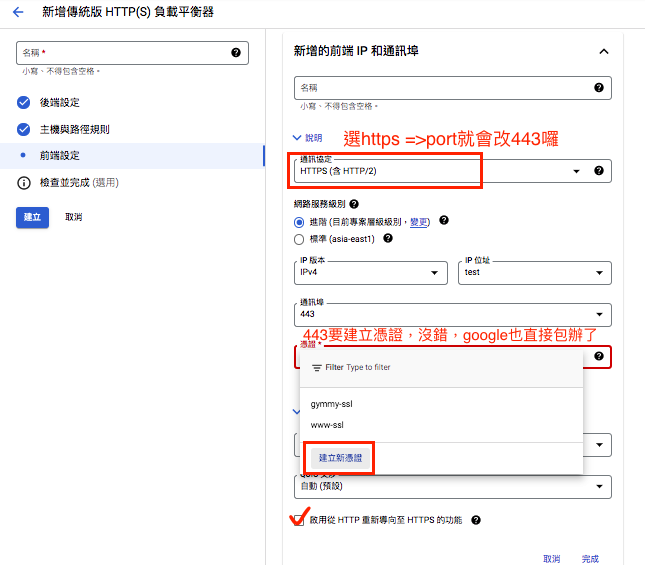
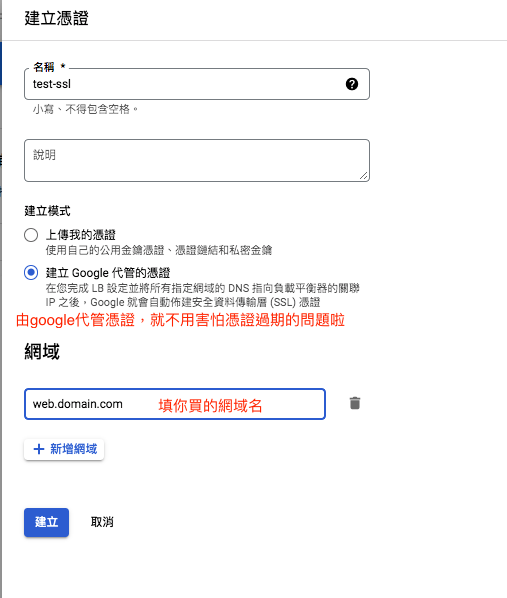
以上建置完,你必須要等比較久的時間,因為建立憑證的關係,google需要去認證你是否真的擁有這個domain(至於google要怎麼去確認你擁有這個domain又是另一個很長的故事了,這邊先省略)。
因為google並未說明要花多少時間認證,我的經驗是快的話半小時,慢的話一天。認證完成之後你就可以用domain進入到你的網站!
也可以隨時到憑證的設定裡面查看網域狀態,有問題那邊會顯示。
負載平衡首頁下方有進階選項 > 憑證 > 點選你建立的憑證
進階:網址重新導向的問題
為什麼要設定網址重新導向?
以上的設定是沒有防止不安全的進入,如果使用者用ip address or http:// 進入你的網站還是可行的,但我們不想,因為此時的使用者是處於不被https保護的狀態,因此要使用301 redirect,如果使用ip address or http:// 進入網站時 自動301 redirect到https:// 。
建立新的負載平衡器
不需要再設定backend
設定主機與路徑規則:進階型主機與路徑規則
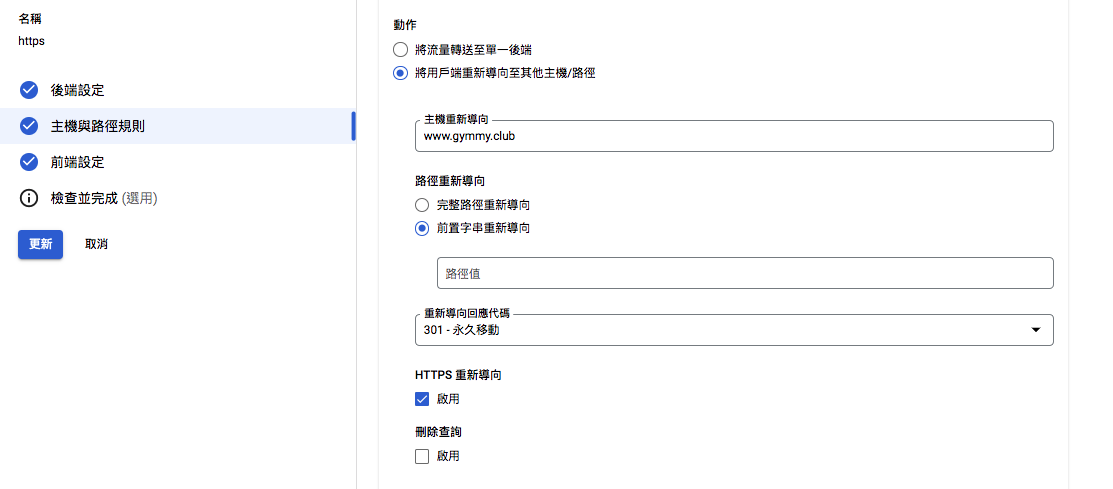
前端設定:用static ip 把port80改開在這
備註:開在原本的port80要先刪掉喔,不然會有衝突
設定完會是這樣:
- gymmy-load-balancer: 只保留443 port
- https: 這裡只放80 port (請忽略我名稱的部分,取名錯誤)
兩者同static ip
成功圖:
如果輸入http:// 進入網站就會出現redirect囉
備註:輸入ip address進入網站也會幫你轉到https喔!
這樣問題就解決了~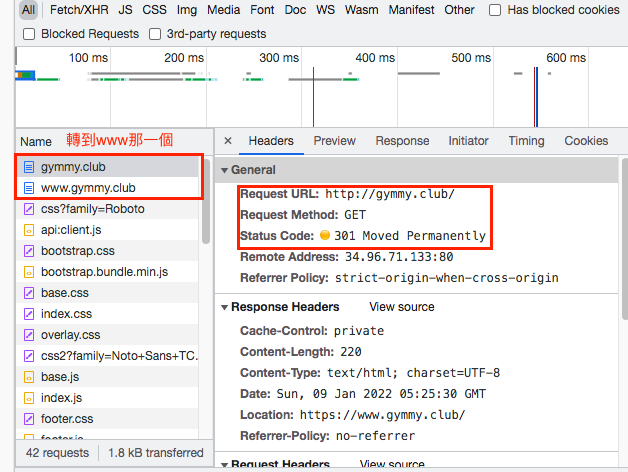
(補)auto scaling
補:auto scaling雖然這次沒有特別設定,但想記錄一下他設定的地點在哪邊。
Cloud run > 點選編輯你已經部署的專案 > 最底下自動配置
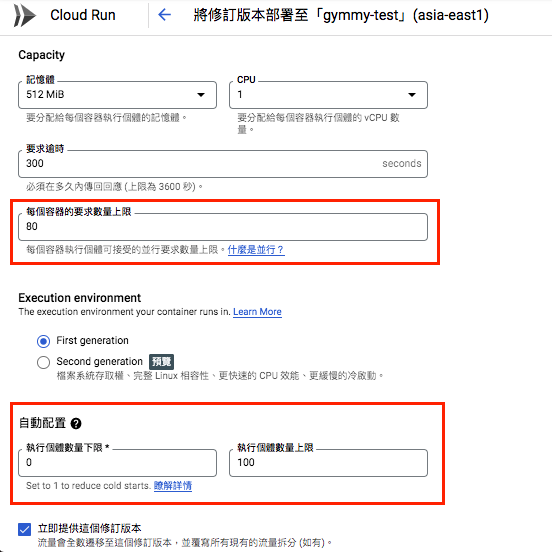
說明:
- 每個容器的要求數量上限:80 (預設)
- 自動配置:(預設)
- 執行個體數量下限:0
- 執行個體數量上限:100
表示此網站最多可以接受80人同時連線,如果超過80人就會開始長機器,最多可以長到100台機器(80*100人),如果都沒人連線預設0台(就可能會遇到第一人打開此網站loading時間較長的問題)。
照以上的說明,就可以依照自己的需求去設定了。
心得
寫到一半的時候感受到這篇文章好像會變得又臭又長,但這次因為公司有用,所以也實際遇到很多坑,想一次記下來,不然之後記憶會消失,只能說已經竭盡所能在截圖了。要好好使用一個工具還是要實際去玩過,很多都是摸出來的,太多細節很難找到文章有說明。
上一篇文章:用Goole build和Google run來部屬你的專案
資料參考:
大架構的概念與程式設計--(三)Load Balance(又叫分流、負載平衝)設計
如何透過 GCP HTTP(S) Load Balancing 來實現 HTTP Redirect HTTPS
使用 Nginx 做 Load Balancer
Choosing the right load balancer in Google Cloud